Grub-gfx: Unterschied zwischen den Versionen
Omee (Diskussion | Beiträge) |
Omee (Diskussion | Beiträge) K →Links: GRUB Splash Bilder hinzugefügt |
||
| Zeile 125: | Zeile 125: | ||
==Links== | ==Links== | ||
[http://www.gnu.org/software/grub/ GRUB | [http://www.gnu.org/software/grub/ Homepage von GRUB] englisch | ||
[http://www.schultz-net.dk/grub.html GRUB Splash Bilder] englisch | |||
[http://www.schultz-net.dk/grub.html GRUB Splash Bilder #1] englisch | |||
[http://schragehome.de/splash/ GRUB Splash Bilder #2] englisch | |||
[http://ruslug.rutgers.edu/~mcgrof/grub-images/images/ GRUB Splash Bilder #3] englisch | |||
[http://www.queervisions.com/arch/2007/04/9_grub_splash_i.html GRUB Splash Bilder #4] englisch | |||
Version vom 2. Februar 2008, 23:01 Uhr
Dieser Artikel beschreibt wie man seinen GRUB aufpeppen kann, so wie man es evtl. schon von einigen anderen Distributionen kennt z.B. Gentoo und Debian.
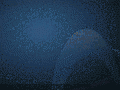
Hinweis
GRUB-GFX wird nicht von den GRUB Entwicklern unterstützt!
Installation
GRUB-GFX befindet sich im [community] Repository und wird mit Pacman installiert.
# pacman -Sy grub-gfx
Ein Backup der aktuellen menu.lst wird automatisch als menu.lst.pacsave in /boot/grub bzw. /grub gesichert.
GRUB-GFX in den MBR schreiben:
# grub-install /dev/sda
Wenn alles gut läuft sollte man diese Meldung bekommen
Installation finished. No error reported. This is the contents of the device map /boot/grub/device.map. Check if this is correct or not. If any of the lines is incorrect, fix it and re-run the script `grub-install'. (fd0) /dev/fd0 (hd0) /dev/sda
Konfiguration
GRUB-GFX erstellt bei der Installation eine komplett neue menu.lst. Entweder passt man diese auf seine Bedürfnisse an oder der etwas elegantere Weg, man kopiert das Backup zurück und passt nur eine Zeile an.
Das Backup wieder einspielen:
# cp /boot/grub/menu.lst.pacsave /boot/grub/menu.lst
Die entsprechende Zeile in der menu.lst hinzufügen,
Änderungen ohne /boot Partition:
... timeout 30 default 0 splashimage /boot/grub/splash.xpm.gz color light-blue/black light-cyan/blue ...
Änderungen mit /boot Partition:
... timeout 30 default 0 splashimage /grub/splash.xpm.gz color light-blue/black light-cyan/blue ...
Nach einem Neustart des PC sollte GRUB nun ein Hintergrundbild anzeigen.
Themes erstellen (Optional)
grub-gfx benutzt gzip komprimierte xpm-Bilder in der Größe 640x480 Pixel mit maximal 14 Farben.
Grub Themes mit Gimp selbst erstellen
Als erstes muss Gimp gestartet werden, dann kann evtl bei den Vorlagen schon 640x480 auswählen, ansonsten muss man die Größe selbst eintragen.
1. Am besten versucht man ein Bild mit möglichst wenigen Farben zu malen. Wie man Gimp benutzt setze ich hier mal voraus.
2. Sobald das Bild fertig ist muss man es noch auf 14 bringen. Dazu klickt man mit rechts auf das Bild,
Bild --> Modus --> Indiziert ...
In diesem Menü lässt man die Voreinstellung für Optimale Palette erzeugen aktiv, man muss nur die 256 durch 14 ersetzen und anschließend auf Umwandeln klicken.
Falls einem das so erzeuge Bild nicht gefallen sollte fängt man wieder bei 1. an ;)
3. Jetzt muss man das Bild noch abspeichern
Rechtsklick auf das Bild
Datei --> Speichern unter
oder UMSCHALT STRG S drücken.
Nun das Bild unter DATEINAME.xpm abspeichern
4. Gimp beenden
5. Nun wechseln wir in die Konsole und in das entsprechende Verzeichnis. Jetzt wird das xpm noch gepackt
# gzip DATEINAME.xpm
Wir erhalten nun die Datei DATEINAME.xpm.gz, die Ursprungsdatei gibt es nicht mehr.
6. Als nächstes brauchen wir root rechte um die Datei ins Grub Verzeichnis zu verschieben. Falls man boot noch nicht gemountet hat sollte man sie nun mounten.
Datei ins richtige Verzeichnis verschieben.
# mv PFAD_ZUM_BILD/DATEINAME.xpm.gz /boot/grub/
Nun muss nur noch die menu.lst, wie unter Konfiguration beschrieben, geändert werden.
Fertige Bilder in Grub Themes konvertieren
Falls man fertige Bilder als Grub Themes einsetzen möchte braucht man das Programm convert. Dies befindet sich im Paket imagemagick
1. imagemagick installieren.
# pacman -Sy imagemagick
2. Datei in xpm umwandeln und packen
convert -colors 14 -resize 640x480 bild.png bild.xpm && gzip bild.xpm
3. Als nächstes brauchen wir root rechte um die Datei ins Grub Verzeichnis zu verschieben. Falls man boot noch nicht gemountet hat sollte man sie nun mounten.
Datei ins richtige Verzeichnis verschieben.
# mv PFAD_ZUM_BILD/bild.xpm.gz /boot/grub/
Nun muss nur noch die menu.lst, wie unter Konfiguration beschrieben, geändert werden.
Links
Homepage von GRUB englisch
GRUB Splash Bilder #1 englisch
GRUB Splash Bilder #2 englisch
GRUB Splash Bilder #3 englisch
GRUB Splash Bilder #4 englisch